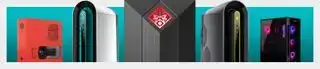(Зображення: PlayStation)
Контролер PlayStation 3, Dualshock 3, ніколи не призначався для використання на ПК, а це означає, що це не найпростіший планшет для підключення та початку гри. Але чи дозволимо ми цьому зупинити нас? Очевидно ні.
Контролер PS3 все ще особливий, і є дуже конкретна причина використовувати його на ПК, особливо якщо ви емулюєте ігри для PS2 або PS3. У Dualshock 3 є щось своє найкращі контролери ПК не мають: аналогових кнопок на лицьовій панелі, чутливих до натискання. Це робить Dualshock 3 найкращим вибором для гри в емуляторах PCSX2 або RPCS3. Metal Gear Solid 3, наприклад, просто не грає належним чином без цих аналогових кнопок, функцію, яку їм довелося змінити для порту ПК.
Давні геймери PlayStation також можуть просто віддати перевагу старим контролерам Sony над Dualshock 4 або Dualsense, які змінили аналогові стики та форму. Ось найкращий спосіб змусити ваш контролер PS3 працювати на ПК. У Windows 10 або 11, на щастя, є дуже зручний інструмент, який робить DualShock 3 багато легше налаштувати, ніж це було раніше.
Примітка: Steam фактично має вбудовану підтримку DualShock 3, тобто ви можете просто підключити контролер і налаштувати його через меню налаштувань контролера режиму Big Picture. Однак Steam не підтримує елементи керування гіроскопом DualShock 3 або (що ще важливіше!) його аналогові кнопки на лицьовій панелі, які ми насправді прагнемо. Дотримуйтесь цього посібника, щоб контролер PS3 працював на комп’ютері разом із цими кнопками.
Налаштування Windows 10/11 DualShock 3
Що тобі потрібно
Обладнання
- Dualshock 3 і кабель mini-USB
- Додатково: ключ Bluetooth
програмне забезпечення
Як зазначено у вступі, майте на увазі, що Steam має вбудовану підтримку контролера DualShock 3. Якщо підключити контролер до запущеного Steam, ви можете перейти в «Налаштування» > «Контролер» > «Конфігурація робочого столу», щоб налаштувати елементи керування на свій розсуд. А якщо ви хочете грати в ігри не Steam за допомогою контролера, ви можете додати їх до Steam за допомогою меню «Ігри > Додати гру не Steam до моєї бібліотеки».
Але, мабуть, ви тут, тому що хочете, щоб ці аналогові кнопки на обличчі працювали. Протягом багатьох років основним рішенням був ScpToolkit, безкоштовний інструмент із відкритим кодом, який справлявся зі своєю роботою, але був трохи звіром у налаштуванні. Розробник ScpToolkit припинив роботу над проектом у 2016 році, але з того часу продовжив його з новим DsHidMini , драйвер контролера DualShock 3, спеціально створений для Windows 10 і 11.
Ось як його налаштувати.
Примітка. Якщо ви раніше інсталювали ScpToolkit у своїй системі або коли-небудь користувалися потоковою службою Sony PSNow, у вас можуть залишитися деякі файли, які заважатимуть DsHidMini. Перегляньте цей посібник з усунення несправностей для отримання допомоги щодо видалення цих файлів перед початком процесу встановлення.
Посібник із налаштування DsHidMini

(Кредит зображення: Nefarious)
Щоб почати, ще не підключайте свій DualShock 3 . Нам потрібно, щоб він був відключений від мережі.
Якщо вам потрібна підтримка Bluetooth для вашого DualShock 3, спочатку завантажте та встановіть BthPS3Setup_x64.msi з Github проекту тут .
Тепер завантажте DsHidMini .zip з Github проекту тут.
Покрокове керівництво DsHidMini рекомендує ввімкнути контроль облікових записів Windows для процесу встановлення. Це попередження, яке з’являється, коли ви встановлюєте нове програмне забезпечення. Зазвичай це вимкнено на комп’ютері, але його легко ввімкнути для цього процесу встановлення. Натисніть клавішу Windows і введіть «UAC», щоб відкрити меню «Параметри контролю облікових записів користувачів». Перемістіть повзунок до «Завжди сповіщати» та натисніть «ОК».
класна ігрова клавіатура
Дотримуйтеся решти інструкцій зі встановлення від розробника DsHidMini тут .
Є лише кілька кроків, тому я позначу їх тут, щоб ви не пропустили жодного:
- Розпакуйте файл .zip і відкрийте папку x64
- Клацніть правою кнопкою миші файл dshidmi.inf і натисніть «Встановити» в контекстному меню
- Клацніть правою кнопкою миші igfilter.inf і натисніть «Встановити» в контекстному меню
- Підключіть контролер через USB
- Клацніть правою кнопкою миші та запустіть DSHMC.exe від імені адміністратора
Якщо у вас виникнуть проблеми, дотримуйтесь інструкції з усунення несправностей тут .
Як використовувати чутливі до натискання кнопки DualShock 3 у PCSX2 або RPCS3
А тепер найважливіший крок: запрацюйте ці чудові аналогові кнопки.
найкращі бездротові гарнітури
У програмному забезпеченні DsHidMini Control переконайтеся, що ваш контролер налаштовано на Режим SDF (Один пристрій із силовим зворотним зв'язком). «Перевагою цього режиму є 100% сумісність з усіма немодифікованими версіями PCSX2 із плагіном геймпада LilyPad (поставляється за замовчуванням), — пише розробник Nefarius.
Якщо ви плануєте використовувати свій DualShock 3 із Steam або емулятором RPCS3, використовуйте Режим SXS .
В емуляторах виберіть геймпад DualShock 3 як вхідні дані та за потреби прив’яжіть кнопки. В іграх, які підтримують чутливість до тиску, тепер вони повинні працювати так само, як і на справжній консолі.
Як користуватися DualShock 3 через Bluetooth
Хороші новини: ця частина має бути легкою. Після того, як ви виконали наведені вище інструкції зі встановлення DsHidMini, ваш контролер PS3 має нормально працювати через дротове USB-з’єднання. А сполучення через USB має також автоматично створювати пару через Bluetooth!
Якщо ви від'єднали DualShock 3 і він не працює, перевірте Розділ усунення несправностей Bluetooth покрокового керівництва та переконайтеся, що ваша версія Bluetooth підтримується .
Налаштування Windows 7/8 DualShock 3

Що тобі потрібно
Обладнання
- Dualshock 3 і кабель mini-USB
- Додатково: ключ Bluetooth
програмне забезпечення
- Microsoft .NET Framework 4.5
- Розповсюджуваний пакет Microsoft Visual C++ 2010
- Середовище виконання Microsoft Visual C++ 2013
- Середа виконання Microsoft DirectX
- Драйвер контролера xbox 360 (потрібно встановити лише на Windows 7)
- ScpToolkit
Посібник зі встановлення ScPToolkit
1. Завантажте програмне забезпечення за посиланням вище та почніть із встановлення чотирьох пакетів Microsoft. Якщо ви використовуєте ПК з Windows 7, вам також потрібно буде інсталювати драйвер контролера Xbox 360. У Windows 8 він уже вбудований!
2. Важливий крок: підключіть Dualshock 3 до ПК за допомогою кабелю mini-USB. Тепер ми можемо почати працювати.
Примітка щодо встановлення Bluetooth: якщо ви також хочете мати можливість використовувати контролер бездротовим способом, переконайтеся, що підключено Bluetooth-ключ або на материнській платі ввімкнено Bluetooth. ScpToolkit зазначає, що вам потрібен ключ Bluetooth 2.0 або новішої версії, який підтримує покращену швидкість передачі даних (EDR).

3. Завантажте ScpToolkit і запустіть інсталятор. Прийнявши умови та вибравши місце встановлення, ви отримаєте меню з усіма параметрами для встановлення, як на знімку екрана вище. Я рекомендую залишити це за замовчуванням. Натисніть «Встановити», щоб розпочати встановлення.
Примітка щодо інсталяції Bluetooth: переконайтеся, що біля пункту ScpToolkit Bluetooth Pair Utility поставлено прапорець.

4. Приблизно через 30 секунд ScpToolkit буде встановлено, і ви побачите цей екран із великою зеленою кнопкою з написом «Запустити інсталятор драйвера». Оскільки це нова інсталяція, це те, що ми хочемо зробити. Натисніть кнопку.

5. Цей екран може виглядати лякаюче, але він все одно досить простий! Поставте прапорці біля драйверів, які потрібно інсталювати. У цьому випадку ми хочемо переконатися, що встановлено прапорець Install Dualshock 3 driver (це має бути за замовчуванням). Тепер клацніть стрілку біля пункту «Виберіть контролери Dualshock 3 для встановлення», щоб побачити розкривний список USB-пристроїв, підключених до комп’ютера. Знайдіть у списку контролер PlayStation 3 і перевірте його.
Примітка щодо інсталяції Bluetooth: переконайтеся, що встановлено прапорець «Встановити драйвер Bluetooth». Подібно до Dualshock 3, клацніть стрілку біля пункту «Вибрати ключі Bluetooth для встановлення» та знайдіть свій пристрій Bluetooth у списку. Перевір це.
Примітка. Якщо ви використовуєте Windows Vista, поставте прапорець «Примусова інсталяція драйвера». інакше, залиште його не позначеним . Натисніть Інсталювати.

ігри з найвищим рейтингом
6. Подивіться, як SCP Toolkit виконує процес встановлення. Ви побачите багато спливаючих вікон збоку на екрані, коли він визначить ваше обладнання. Прокрутіть донизу журналу, і, сподіваюся, ви побачите «Драйвер Dualshock 3 USB встановлено» (і «Драйвер Bluetooth встановлено», якщо ви вибрали), що означає успішне встановлення. Якщо все пройшло добре, натисніть «Вихід».

7. Тепер, коли його встановлено, ви побачите піктограму ScpToolkit у системному треї. Знайдіть у своєму меню «Пуск» Диспетчер налаштувань ScpToolkit. Тут ви можете змінити деякі параметри, як-от вимкнути гуркіт, налаштувати мертві зони аналогового стика тощо. Більшість із цих налаштувань ви можете залишити.
ScpToolkit за замовчуванням запускається з Windows, а також відтворює деякі звукові ефекти, які можуть здатися вам неприємними. Щоб вимкнути їх, перейдіть на вкладку «Параметри звуку» та зніміть прапорець «Увімкнути звуки сповіщень».
Примітка емулятора PCSX2: вкладка налаштувань PCSX2 дозволяє вам виправити плагін контролера LilyPad емулятора для підтримки чутливих до натискання кнопок. Якщо ви плануєте використовувати контролер PS3 з емулятором, натисніть «Огляд», щоб перейти до папки встановлення PCSX2, а потім натисніть «Увімкнути», щоб установити виправлення. Вуаля!
Використання контролера Playstation 3 на ПК
Тепер, коли його встановлено, Dualshock 3 повинен поводитися як контролер Xbox 360. Будь-яка гра з вбудованою підтримкою XInput — практично будь-яка сучасна комп’ютерна гра, яка підтримує геймпади — має розпізнавати її без проблем. На жаль, це означає, що він не буде зареєстрований як контролер PlayStation для кількох ігор, які мають вбудовану підтримку DualShock 4, тому ви не отримуватимете правильні піктограми кнопок із квадратом/хрестом/трикутником/колом за замовчуванням.
Однак у деяких іграх можна вручну вибирати значки кнопок. Шукайте це в налаштуваннях гри!

Enter the Gungeon дозволяє вручну встановлювати значки кнопок.
Якщо у вас виникли проблеми під час встановлення ScpToolkit або використання контролера, ви можете спробувати опублікувати в офіційна тема на форумах PCSX2 , але ви можете не отримати відповідь.
Як підключити контролер PS3 через Bluetooth у Windows 7/8


Як використовувати:
- Контролер PS5 на ПК
- Контролер PS4 на ПК
- Контролер Nintendo Switch Pro на ПК
- Контролер Xbox на ПК
Якщо ви не займаєтеся дротовим підключенням і ви виконали всі описані вище кроки встановлення Bluetooth, ви зможете просто від’єднати контролер, і через кілька секунд він синхронізується через Bluetooth. Коли це станеться, ви отримаєте сповіщення в системній області. Круто!
Це також працює після перезавантаження. Якщо ви дозволите ScpToolkit запускатися з Windows, ви зможете просто знову підключити свій контролер PS3, і він миттєво розпізнається. Коли світлодіодний індикатор увімкнеться, відключіть контролер, і він знову синхронізується через Bluetooth.
Якщо у вас проблеми з Bluetooth, можливо, ваш ключ не підтримується. Ви також можете знайти допомогу в Обговорення ScpToolkit на Github . Bluetooth може бути вибагливим, і будь-яка проблема, з якою ви зіткнетеся, може бути пов’язана з апаратним забезпеченням, або вашою конкретною версією Windows, або драйверами… іншими словами, удачі.
Не контролер? Ось підсумок найкращі ігрові клавіатури , і найкраща ігрова мишка .